เชื่อมต่อ/ควบคุมคอมพิวเตอร์ผ่านเครือข่ายด้วย KontrolPack

ควบคุมคอมพิวเตอร์ในเครือข่ายของคุณได้อย่างง่ายดายด้วย KontrolPack เชื่อมต่อและจัดการคอมพิวเตอร์ที่ใช้ระบบปฏิบัติการต่างๆ ได้อย่างง่ายดาย
มีภาพ GIF แบบเคลื่อนไหวที่คุณต้องการแยกเฟรมออกจากเดสก์ท็อป Linux หรือไม่ นึกไม่ออกว่าต้องทำยังไง? เราสามารถช่วย! ปฏิบัติตามคำแนะนำนี้ในขณะที่เราอธิบายวิธีง่ายๆ สองวิธีในการแยกเฟรมจาก GIF บน Linux!
วิธีที่ 1 – GraphicsMagick
วิธีที่ดีที่สุดในการแยกแต่ละเฟรมออกจากภาพ GIF บน Linux คือการใช้เครื่องมือ GraphicsMagick มีบรรทัดคำสั่งที่มีประสิทธิภาพ และคุณสามารถใช้เพื่อถอดรหัส GIF ทั้งหมดเป็นไฟล์เฟรม PNG แต่ละไฟล์ได้
น่าเศร้าที่เครื่องมือ GraphicsMagick ไม่ได้ติดตั้งมาล่วงหน้าบนระบบปฏิบัติการ Linux จำนวนมาก ดังนั้น คุณจะต้องติดตั้งแอปในคอมพิวเตอร์ของคุณก่อนจึงจะใช้งานได้
ในการเริ่มต้นการติดตั้ง GraphicsMagick บนพีซี Linux ของคุณ ให้เปิดหน้าต่างเทอร์มินัล เปิดหน้าต่างเทอร์มินัลบนเดสก์ท็อป Linux แล้วกดCtrl + Alt + T บนแป้นพิมพ์ หรือค้นหา "Terminal" ในเมนูแอปแล้วเปิดด้วยวิธีนั้น
เมื่อหน้าต่างเทอร์มินัลของคุณเปิดขึ้น ให้ทำตามคำแนะนำในการติดตั้งที่แสดงด้านล่างซึ่งสอดคล้องกับระบบปฏิบัติการ Linux ที่คุณใช้บนพีซีของคุณ
อูบุนตู
บน Ubuntu คุณสามารถเรียกใช้แอปพลิเคชัน GraphicsMagick ได้โดยใช้ คำสั่งapt install ด้านล่างในหน้าต่างเทอร์มินัล
sudo apt ติดตั้ง graphicsmagick
เดเบียน
หากคุณใช้ Debian Linux คุณจะสามารถให้เครื่องมือ GraphicsMagick ทำงานบนระบบของคุณได้ด้วย คำสั่งapt-get install คำสั่งเดียวในหน้าต่างเทอร์มินัล
sudo apt-get ติดตั้ง graphicsmagick
Arch Linux
หากคุณเป็นผู้ใช้Arch Linuxคุณจะสามารถติดตั้งแอปพลิเคชัน GraphicsMagick ในระบบของคุณผ่านที่เก็บซอฟต���แวร์ "พิเศษ" โดยใช้ คำสั่งpacman ด้านล่าง
sudo pacman -S graphicsmagick
Fedora
ผู้ที่ใช้Fedora Linuxจะสามารถเรียกใช้แอปพลิเคชัน GraphicsMagick ได้โดยใช้ คำสั่งdnf install ด้านล่างในหน้าต่างเทอร์มินัล
sudo dnf ติดตั้ง graphicsmagick
OpenSUSE
OpenSUSE Linux มีเครื่องมือ GraphicsMagick ล่าสุดในที่เก็บซอฟต์แวร์ เพื่อให้มันทำงานบนระบบของคุณ ให้ใช้คำสั่งzypper install ด้านล่างในหน้าต่างเทอร์มินัล
ลินุกซ์ทั่วไป
หากคุณใช้ระบบปฏิบัติการ Linux ที่ไม่ครอบคลุมในคู่มือนี้ คุณสามารถติดตั้ง GraphicsMagick บนคอมพิวเตอร์ของคุณโดยค้นหา “graphicsmagick” และติดตั้งโดยใช้ตัวจัดการแพ็คเกจของคุณ หรือคุณสามารถไปที่ เว็บไซต์อย่างเป็นทางการ และปฏิบัติตาม คู่มือการติดตั้ง .
แยกเฟรมด้วย GraphicsMagick
หากต้องการแยกเฟรมจาก GIF โดยใช้ GraphicsMagick ให้ใช้ คำสั่งgm convert อย่างไรก็ตาม ก่อนอื่น คุณต้องใช้คำสั่งCD เพื่อย้ายไปยังไดเร็กทอรีที่คุณมีภาพ GIF ของคุณ ในตัวอย่างนี้ GIF จะอยู่ใน "รูปภาพ
cd ~/รูปภาพ
เมื่ออยู่ในไดเร็กทอรีแล้ว ให้เริ่มการดีคอมไพล์ มันไม่ควรใช้เวลานาน
gm แปลง MY-GIF.gif -รวมกัน +ติด GIF_Frame%3d.png
เมื่อการแปลงเสร็จสิ้น คุณจะเห็นภาพ PNG จำนวนมากที่มีชื่อไฟล์ “GIF_FRAME” ตามด้วยตัวเลข ดูไฟล์รูปภาพเหล่านี้สำหรับเฟรมที่คุณต้องการเก็บและลบส่วนที่เหลือ
วิธีที่ 2 – Gimp
หากบรรทัดคำสั่งไม่เหมาะกับคุณ อีกวิธีในการแยกเฟรมจากภาพ GIF ก็คือการนำเข้า GIF เข้าสู่ Gimp สำรวจภาพเคลื่อนไหวเป็นแต่ละเฟรม และบันทึกเฟรมที่คุณต้องการ
ในการเริ่มต้นแยกเฟรมออกจากไฟล์ภาพ GIF โดยใช้ Gimp คุณจะต้องติดตั้งโปรแกรม การติดตั้ง Gimp, โปรดปฏิบัติตามคู่มือการติดตั้งของเรา
แยกเฟรมด้วย Gimp
การแยกแต่ละเฟรมออกจากไฟล์ GIF ใน Gimp นั้นค่อนข้างตรงไปตรงมา ในการเริ่มต้น ให้เปิดตัวจัดการไฟล์ Linuxและคลิกขวาที่ GIF ของคุณด้วยเมาส์ จากนั้นมองผ่านเมนูคลิกขวาสำหรับ "เปิดด้วย" แล้ววางเมาส์เหนือมัน
หลังจากวางเมาส์เหนือ "เปิดด้วย" ให้เลือกตัวเลือก "เปิดด้วยโปรแกรมจัดการรูปภาพ GNU" แล้วคลิก การทำเช่นนี้จะโหลด GIF ของคุณลงใน GIMP
เมื่อโหลด GIF ลงใน GIMP แล้ว ให้ดูที่เลเยอร์ของคุณ แต่ละเฟรมใน GIF เป็นเลเยอร์ของตัวเอง จากที่นี่ ให้คลิกที่ไอคอนรูปตาเพื่อซ่อนทุกเฟรมเพื่อไม่ให้แสดงสิ่งใดบนผืนผ้าใบ
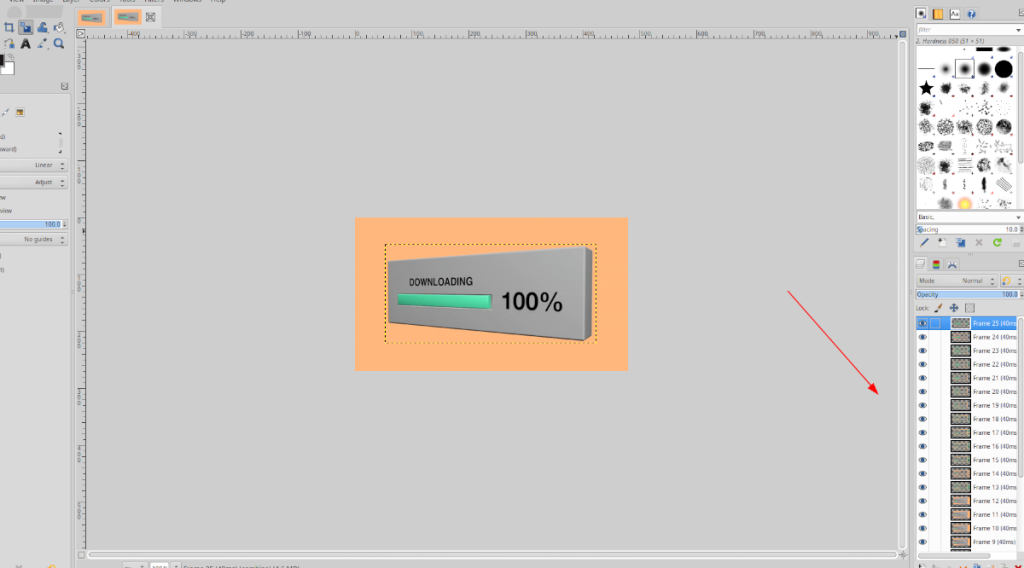
เมื่อภาพทั้งหมดถูกซ่อนไว้ (โดยคลิกที่ไอคอนรูปตา) ให้ผ่านชั้นต่างๆ และค้นหาเฟรมแต่ละเฟรมที่คุณต้องการแยก จากนั้น คลิกที่ไอคอนรูปตาสำหรับกรอบที่คุณต้องการให้แสดงบนผืนผ้าใบเพื่อให้มองเห็นได้เพียงเลเยอร์เดียว
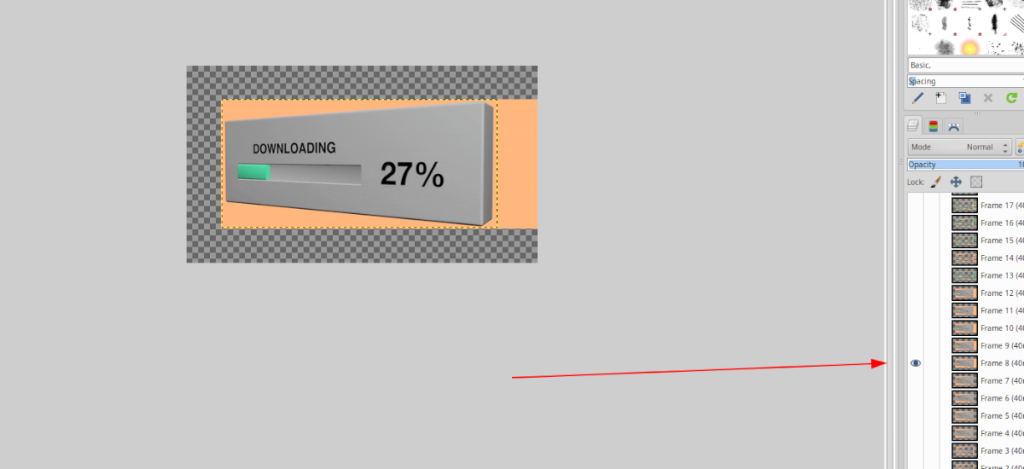
ตอนนี้เฟรมที่คุณเลือกเป็นเพียงเฟรมเดียวที่มองเห็นได้บนผืนผ้าใบ ให้คลิกที่เมนู "ไฟล์" เพื่อแสดงตัวเลือกต่างๆ จากนั้นคลิกที่ปุ่ม "ส่งออกเป็น" เพื่อเริ่มกระบวนการส่งออก
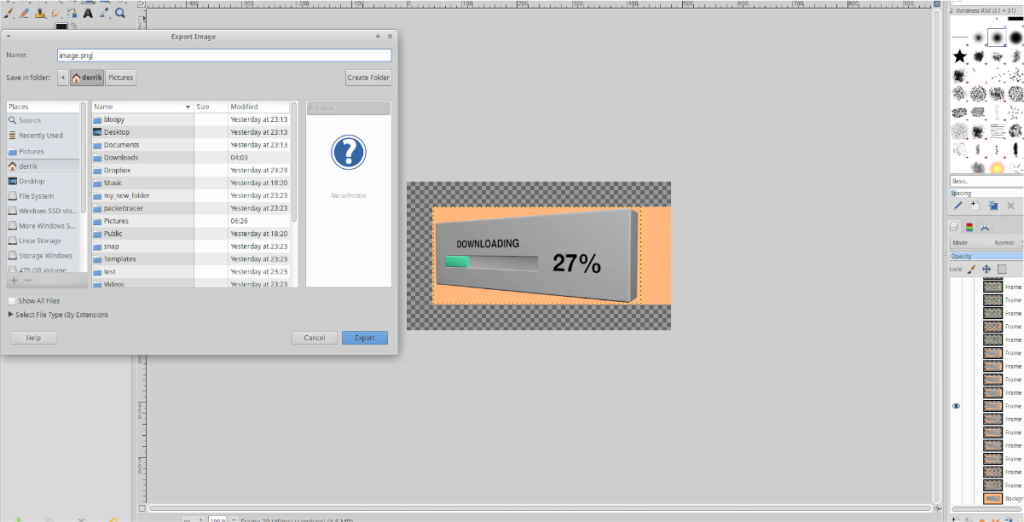
ในเมนู "ส่งออก" ให้บันทึกเฟรมของคุณเป็นไฟล์ PNG หรือไฟล์ JPG อย่าลืมเลือกตำแหน่งที่คุ้นเคยบนระบบไฟล์ Linux ของคุณเพื่อบันทึก มิฉะนั้นคุณอาจลืมเมื่อคุณใส่ไฟล์ภาพ
ควบคุมคอมพิวเตอร์ในเครือข่ายของคุณได้อย่างง่ายดายด้วย KontrolPack เชื่อมต่อและจัดการคอมพิวเตอร์ที่ใช้ระบบปฏิบัติการต่างๆ ได้อย่างง่ายดาย
คุณต้องการทำงานซ้ำๆ โดยอัตโนมัติหรือไม่? แทนที่จะต้องกดปุ่มซ้ำๆ หลายครั้งด้วยตนเอง จะดีกว่าไหมถ้ามีแอปพลิเคชัน
iDownloade เป็นเครื่องมือข้ามแพลตฟอร์มที่ช่วยให้ผู้ใช้สามารถดาวน์โหลดเนื้อหาที่ไม่มี DRM จากบริการ iPlayer ของ BBC ได้ โดยสามารถดาวน์โหลดวิดีโอทั้งสองในรูปแบบ .mov ได้
เราได้ครอบคลุมคุณลักษณะของ Outlook 2010 ไว้อย่างละเอียดแล้ว แต่เนื่องจากจะไม่เปิดตัวก่อนเดือนมิถุนายน 2010 จึงถึงเวลาที่จะมาดู Thunderbird 3
นานๆ ทีทุกคนก็อยากพักบ้าง ถ้าอยากเล่นเกมสนุกๆ ลองเล่น Flight Gear ดูสิ เป็นเกมโอเพนซอร์สฟรีแบบมัลติแพลตฟอร์ม
MP3 Diags คือเครื่องมือขั้นสุดยอดสำหรับแก้ไขปัญหาในคอลเลกชันเพลงของคุณ สามารถแท็กไฟล์ MP3 ของคุณได้อย่างถูกต้อง เพิ่มปกอัลบั้มที่หายไป และแก้ไข VBR
เช่นเดียวกับ Google Wave, Google Voice ได้สร้างกระแสฮือฮาไปทั่วโลก Google มุ่งมั่นที่จะเปลี่ยนแปลงวิธีการสื่อสารของเรา และนับตั้งแต่นั้นมาก็กำลังกลายเป็น...
มีเครื่องมือมากมายที่ช่วยให้ผู้ใช้ Flickr สามารถดาวน์โหลดรูปภาพคุณภาพสูงได้ แต่มีวิธีดาวน์โหลด Flickr Favorites บ้างไหม? เมื่อเร็ว ๆ นี้เราได้...
การสุ่มตัวอย่างคืออะไร? ตามข้อมูลของ Wikipedia “คือการนำส่วนหนึ่งหรือตัวอย่างจากการบันทึกเสียงหนึ่งมาใช้ซ้ำเป็นเครื่องดนตรีหรือ...
Google Sites เป็นบริการจาก Google ที่ช่วยให้ผู้ใช้โฮสต์เว็บไซต์บนเซิร์ฟเวอร์ของ Google แต่มีปัญหาหนึ่งคือไม่มีตัวเลือกสำรองข้อมูลในตัว



![ดาวน์โหลด FlightGear Flight Simulator ฟรี [สนุกเลย] ดาวน์โหลด FlightGear Flight Simulator ฟรี [สนุกเลย]](https://tips.webtech360.com/resources8/r252/image-7634-0829093738400.jpg)




